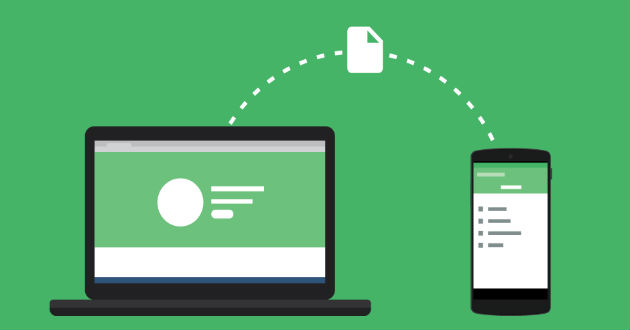¿Necesitas transferir archivos de tu teléfono a tu PC y viceversa sin usar cables o instalar aplicaciones adicionales? Snapdrop es tu solución. Este servicio gratuito y basado en la web te permite enviar archivos entre dispositivos con facilidad, siempre y cuando ambos estén conectados a la misma red WiFi.
¿Qué es Snapdrop? Snapdrop es una plataforma inspirada en AirDrop de Apple, pero con la ventaja de ser accesible desde cualquier dispositivo a través de un navegador web. No requiere registro, instalación ni configuraciones complicadas.
Cómo usar Snapdrop:
- Conectar dispositivos a la misma red WiFi: Asegúrate de que tanto tu teléfono como tu computadora estén conectados a la misma red WiFi para permitir la transferencia de archivos.
- Abrir Snapdrop: Abre el navegador en ambos dispositivos y ve a Snapdrop.net. Verás una interfaz simple con íconos que representan los dispositivos conectados.
- Seleccionar el dispositivo de destino: En el dispositivo desde el que deseas enviar el archivo, toca el ícono que representa al dispositivo receptor. Se abrirá una ventana para que elijas el archivo que deseas enviar.
- Aceptar la transferencia: En el dispositivo receptor, acepta la transferencia. El archivo comenzará a descargarse automáticamente.
Ventajas de usar Snapdrop:
- Universalidad: Funciona entre diferentes sistemas operativos, incluyendo iOS, Android, Windows y Linux.
- Privacidad y seguridad: No se requiere registro, y la transferencia se realiza directamente entre dispositivos sin almacenarse en servidores externos.
- Facilidad de uso: Interfaz intuitiva y proceso de transferencia sin complicaciones.
Consejos adicionales:
- Asegúrate de usar una red WiFi privada y segura para proteger tus datos.
- Si el dispositivo no aparece de inmediato, actualiza la página en ambos dispositivos.
- Recuerda que ambos dispositivos deben permanecer activos y en la misma red hasta que se complete la transferencia.
Conclusión: Snapdrop ofrece una manera simple y eficiente de transferir archivos entre tus dispositivos sin la necesidad de cables, aplicaciones adicionales o complicadas configuraciones. Prueba esta herramienta la próxima vez que necesites pasar fotos, documentos o cualquier otro archivo de un dispositivo a otro.